Cum să vizionezi Apple TV+
Ce să știi
- Creați un ID Apple și descărcați aplicația Apple TV pentru dispozitivul dvs. Urmați instrucțiunile din aplicație pentru a crea un cont Apple TV+.
- Pe dispozitivul iOS, accesați Setări > Numele dumneavoastră > Configurați Partajarea în familie pentru a vă partaja abonamentul cu până la alți cinci utilizatori.
- Pentru a descărca ceva de vizionat offline, alegeți o emisiune sau un film și selectați Descarca (norul cu săgeata în jos).
Acest articol explică cum să vizionezi serviciul de streaming Apple TV+. Apple TV+ oferă programare originală și poate fi folosit pe mai multe tipuri de dispozitive.
Cum obțineți Apple TV+ pe dispozitivul dvs.?
Pentru a accesa Apple TV+, aveți nevoie de aplicația Apple TV, care este instalată pe dispozitivele Apple, dar care poate fi descărcată pe alte dispozitive compatibile, și de un cont Apple ID. Daca ai un televizor inteligent sau dispozitiv de streaming, iată ce trebuie să faceți:
Acest articol se concentrează pe serviciul de streaming Apple TV+. Serviciul este diferit de dispozitivul Apple TV și de aplicația Apple TV. Confuz? Descurcăm mizeria
Dacă nu aveți un ID Apple, aflați cum să creați un ID Apple aici.
Pe televizorul inteligent sau pe dispozitivul de streaming, descărcați aplicația Apple TV din magazinul de aplicații de pe dispozitiv.
După ce aplicația Apple TV este instalată, lansați aplicația și selectați Începeți să vizionați > Setări > Conturi > Conectare.
-
Există două moduri de a vă conecta la ID-ul Apple:
- Conectați-vă pe dispozitivul mobil: Folosește camera telefonului pentru a scanează codul QR afișat pe televizor și conectați-vă la ID-ul Apple de pe telefon.
- Conectați-vă la acest televizor: Utilizați telecomanda televizorului sau a dispozitivului de streaming pentru a vă conecta la ID-ul Apple.
După ce vă conectați la ID-ul Apple, urmați toate instrucțiunile rămase de pe ecran și sunteți gata să începeți vizionarea.
Cum să vă înscrieți la Apple TV+
După ce instalați aplicația Apple TV pe dispozitiv, înregistrați-vă sau conectați-vă la Apple TV+ urmând acești pași:
-
Deschideți aplicația Apple TV.

Dacă aveți deja un abonament, accesați Setări > Conturi > Conectare și conectați-vă cu dvs ID-ul Apple pentru a începe să privesc.
-
Dacă nu aveți un abonament Apple TV+, faceți clic Priveste acum, derulați în jos la Canale, și faceți clic Apple TV+.
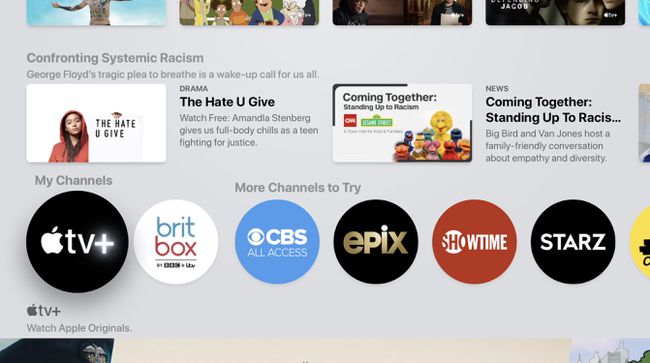
Selectează Încercare gratuită oferi.
Conectați-vă cu ID-ul dvs. Apple.
Dacă aplicația vă solicită, confirmați informațiile de facturare pentru cardul de credit sau de debit înregistrat în ID-ul tău Apple și/sau adăugați un card de plată valid. Odată ce perioada de încercare gratuită expiră, acest card va fi facturat în fiecare lună. Selectați A confirma și începe să privești.
Apple TV+ costă 4,99 USD/lună sau 49,99 USD/an pentru până la șase membri ai familiei și include o perioadă de încercare gratuită de șapte zile. De asemenea, veți primi un an gratuit de Apple TV+ atunci când cumpărați un nou dispozitiv Apple, iar Apple TV+ este inclus dacă abonați-vă la Apple One.
Cum să partajați Apple TV cu prietenii și familia
Apple facilitează partajarea abonamentului cu până la cinci alți membri ai familiei sau prieteni apropiați (pentru un total de șase utilizatori) folosind Împărtășirea în familie caracteristică. Partajarea în familie poate fi configurată numai de pe dispozitivul iOS sau iPadOS sau de pe un Mac. Nu îl puteți configura de pe un televizor inteligent sau de pe un dispozitiv de streaming.
Pentru a utiliza un iPhone sau alt dispozitiv iOS pentru a configura Family Sharing, urmați acești pași:
Apasă pe Setări aplicație > [numele tău].
Dacă nu ați mai folosit Family Sharing înainte, atingeți Configurați Partajarea în familie > Incepe.
-
Confirmați ID-ul Apple pe care doriți să îl utilizați pentru a vă crea grupul de Partajare în familie (acesta va fi probabil ID-ul Apple pe care îl utilizați pentru orice altceva, inclusiv abonamentul la Apple TV+) și confirmați metoda de plată pe care o veți folosi pentru orice achiziție efectuată folosind Family Partajarea.
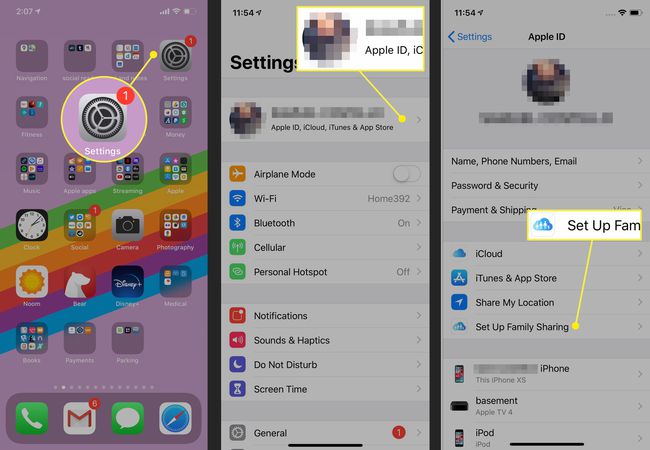
Atingeți Invitați membri ai familiei și trimiteți invitații prietenilor sau familiei prin mesaj text sau cereți-le să se alăture direct pe dispozitivul dvs.
Odată ce o persoană s-a alăturat grupului dvs. de Partajare în familie, se poate conecta la Apple TV+ de pe propriile dispozitive folosind ID-ul Apple și se poate viziona folosind abonamentul dvs.
Deoarece puteți avea doar 5 persoane în grupul dvs. de Partajare în familie la un moment dat, poate fi necesar să învățați cum să faceți acest lucru eliminați o persoană din Family Sharing sau dezactivați complet Partajarea în familie.
Cum să vizionezi Apple TV+
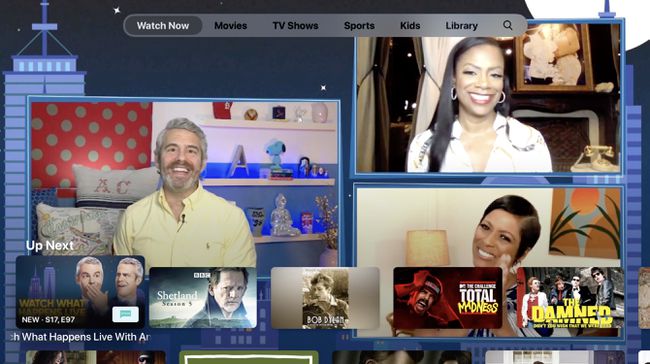
După ce ați instalat aplicația Apple TV, vă conectați la ID-ul Apple și aveți un abonament Apple TV+, este timpul să începeți să vizionați.
Deschideți aplicația și căutați Filme, Seriale TV, și Copii programare în bara de meniu din partea de sus a ecranului. De asemenea, puteți căuta conținut folosind Căutare meniul.
Derulați în jos pe ecran pentru a vedea secțiunile prezentate, inclusiv Urmeaza, care listează următoarele episoade din emisiunile pe care le vizionați deja și recomandări bazate pe istoricul vizionărilor, precum și articole promovate din biblioteca Apple TV.
Ce conținut puteți viziona pe Apple TV+?
Apple TV+ oferă emisiuni TV și filme originale disponibile numai prin Apple. Acestea sunt programe de ultimă generație cu vedete de renume precum Jennifer Aniston, Tom Hanks și Oprah Winfrey.
Spre deosebire de alte servicii de streaming, Apple TV+ nu are o bibliotecă imensă de programe. Așa că în timp ce Netflix și Hulu oferă zeci de mii de lucruri de vizionat, Apple TV+ oferă zeci și adaugă tot timpul noi programe.
Apple TV+ are o bibliotecă de conținut relativ mică, dar aplicația Apple TV oferă alt conținut, inclusiv filme și emisiuni TV pe care le puteți închiria sau cumpăra de pe iTunes. Aplicația este, de asemenea, un hub central pentru aplicațiile de streaming compatibile, așa că emisiunile de la Hulu, Amazon Prime și alte servicii apar și în aplicația Apple TV. Le puteți viziona în aplicație făcând clic pe ele.
Apple TV+ are TV în direct sau DVR?
Apple TV+ nu oferă TV în direct (deși, dacă aveți o aplicație de streaming compatibilă cu TV în direct, o puteți viziona folosind aplicația Apple TV). Deoarece nu există TV în direct în serviciu, acesta nu oferă un DVR.
Puteți descărca emisiuni și filme Apple TV+ pentru a le viziona offline?
Descărcarea pentru vizionarea offline funcționează pe iPhone, iPad, iPod touch și Mac. Pentru a descărca ceva de vizionat offline, urmați acești pași:
Găsiți emisiunea sau filmul răsfoind sau căutându-l și faceți clic pe el pentru a accesa ecranul despre spectacol sau film.
-
Apasă pe Descarca pictogramă (este norul cu săgeata în jos în colțul din dreapta jos, chiar sub imagine). Nu toate serviciile de conținut sau de streaming acceptă descărcarea, așa că aceasta nu va fi întotdeauna disponibilă.
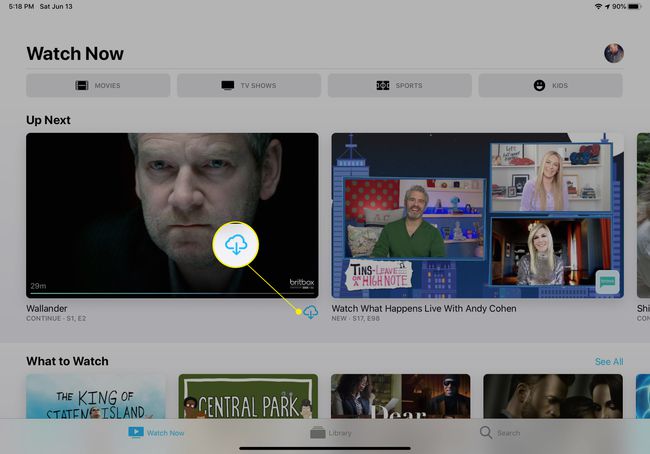
-
După ce articolul este descărcat, urmăriți-l accesând Bibliotecă meniul din aplicația Apple TV, făcând clic Descărcat, apoi făcând clic pe program.
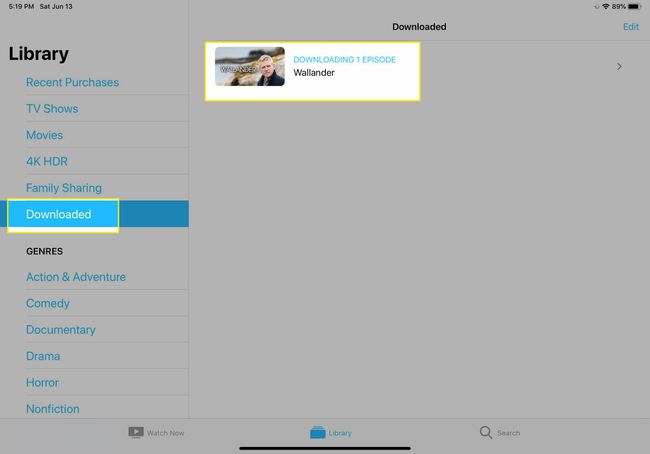
Puteți închiria sau cumpăra filme sau televizor cu Apple TV+?
Nu în Apple TV+. Cu toate acestea, aplicația Apple TV, care găzduiește serviciul de streaming Apple TV+, este integrată cu magazinele Apple de filme și TV. Deci, în aplicația Apple TV, veți vedea filme și televizoare pe care le puteți închiria sau cumpăra. Când le închiriați sau le cumpărați, le veți viziona folosind aplicația Apple TV (dar din punct de vedere tehnic fac parte din acea aplicație, nu Apple TV+).
Puteți bloca achizițiile în aplicația Apple TV?
Da. Acest lucru este la îndemână dacă aveți copii care folosesc aplicația Apple TV și nu realizează diferența dintre streamingul Apple TV+ și cumpărarea separată. Pentru a bloca achizițiile în aplicația Apple TV, urmați acești pași:
-
Apasă pe Setări meniul.
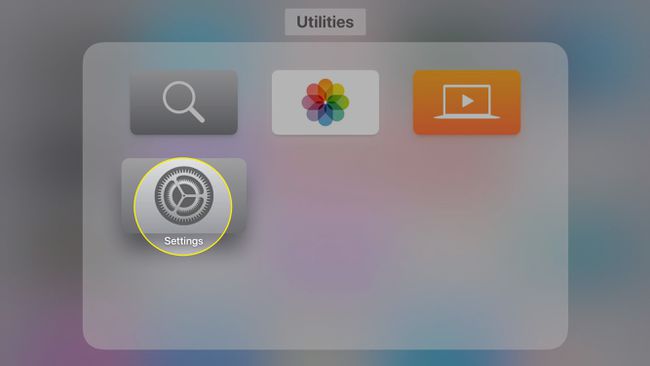
-
Selectați General.
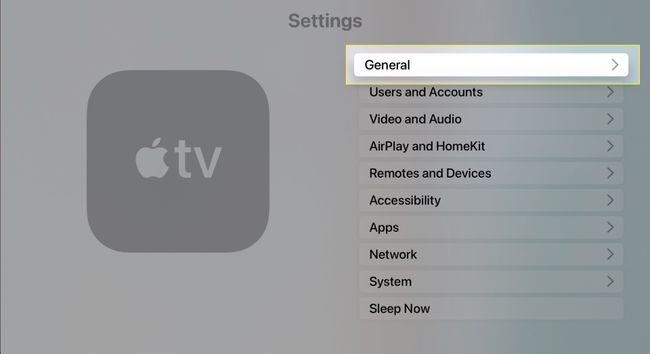
-
Alege Restricții.
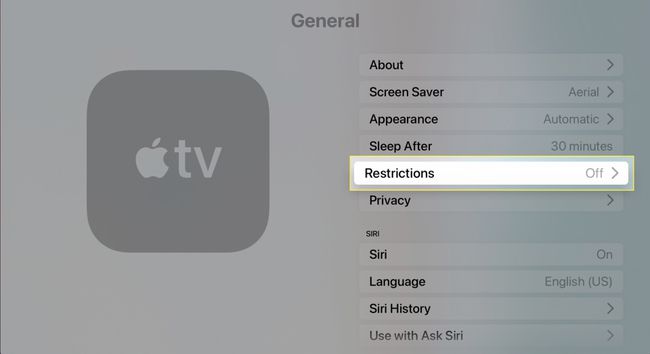
-
Clic Restricții pentru a porni.
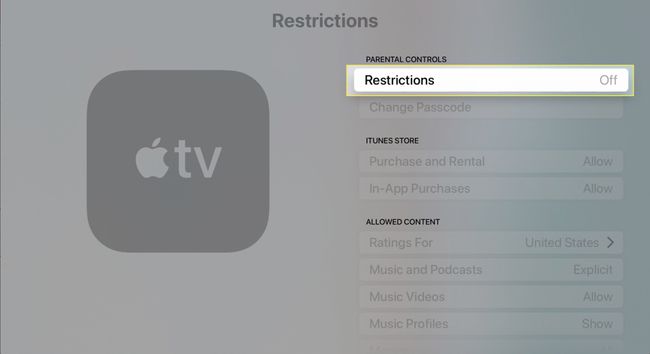
-
Introduceți o parolă din patru cifre. Acesta este codul pe care îl veți fi noi pentru a activa și dezactiva restricțiile. Introduceți-l a doua oară când vi se solicită acest lucru.
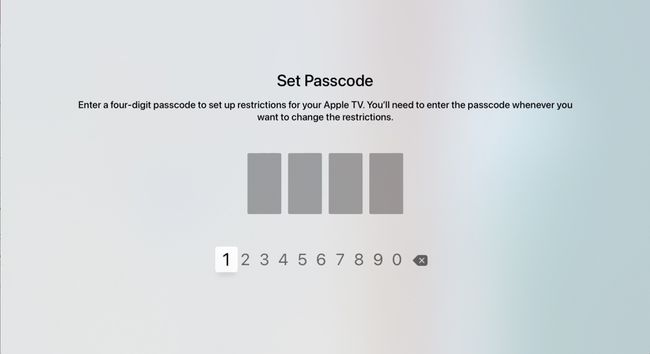
-
Comutați Cumpărare și închiriere meniu la Restricționați.

Vă puteți abona la alte servicii de streaming cu Apple TV+?
Nu în serviciul de streaming Apple TV+ în sine, nu. Aceasta se limitează la programarea originală de la Apple. Cu toate acestea, puteți utiliza funcția Canale a aplicației Apple TV pentru a vă abona la alte servicii și apoi vizionați conținutul acestora în aplicația Apple TV. Pentru a face asta:
-
Du-te la Canale Apple TV disponibile secțiunea aplicației Apple TV și selectați un serviciu.
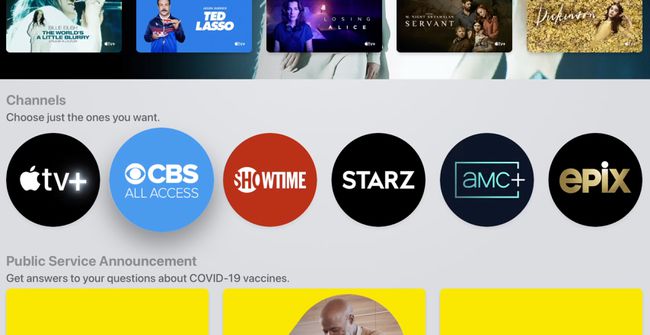
-
Selectați butonul de încercare gratuită și urmați instrucțiunile de pe ecran pentru a vă abona. Majoritatea serviciilor oferă o scurtă perioadă de încercare gratuită.
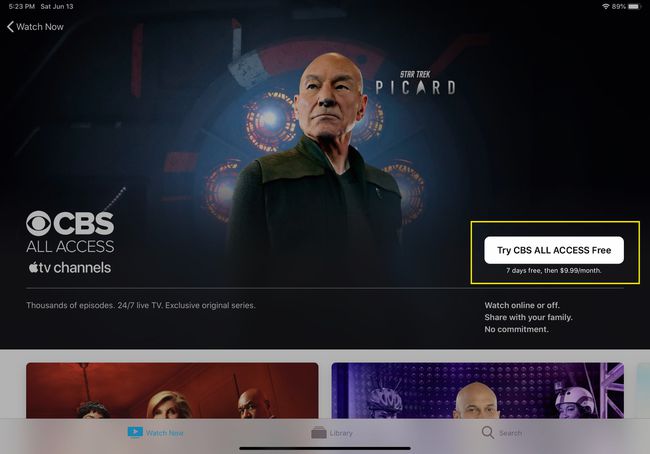
Abonamentul dvs. lunar va fi facturat de Apple folosind ID-ul dvs. Apple.
Ce dispozitive sunt compatibile cu Apple TV+?
Nu este surprinzător faptul că puteți viziona Apple TV+ pe iPhone, iPad, iPod touch, Apple TV și Mac-uri prin intermediul web sau al aplicației Apple TV. Dar puteți transmite în flux Apple TV+ și pe multe alte tipuri de dispozitive.
Aplicația Apple TV este disponibilă pe televizoarele inteligente Samsung și LG, Roku și Dispozitive de streaming Amazon Fire TV, și PC-uri Windows prin web. Apple TV este disponibil și pentru multe dispozitive cu sistem de operare Android TV, inclusiv Televizorul Nvidia Shield, televizoare Phillips și multe altele. Aflați dacă dispozitivul dvs. este acceptat de Apple lista completă a dispozitivelor compatibile Apple TV+.
Dacă televizorul dvs. inteligent nu se află pe această listă, consultați televizoarele compatibile cu LG, Samsung, Sony și Vizio AirPlay 2, mai jos pe această pagină. Ei suporta oglindirea ecranului folosind AirPlay 2. Puteți viziona Apple TV+ pe dispozitivul dvs. iOS, iPadOS sau macOS și apoi oglindiți ecranul dispozitivului dvs la unul dintre acele televizoare compatibile.
